スマホでは、一般的となった高精細な液晶画面。
Windows 10ディスプレイでも有効です。
私の実例では、27インチで4Kを使っていたり、13.3インチのトートパソコンで2Kを使ったりしています。
従来の表示方法だと字が小さくなりすぎるため、通常は、1文字の大きさを1.5倍~2倍にして表示します。
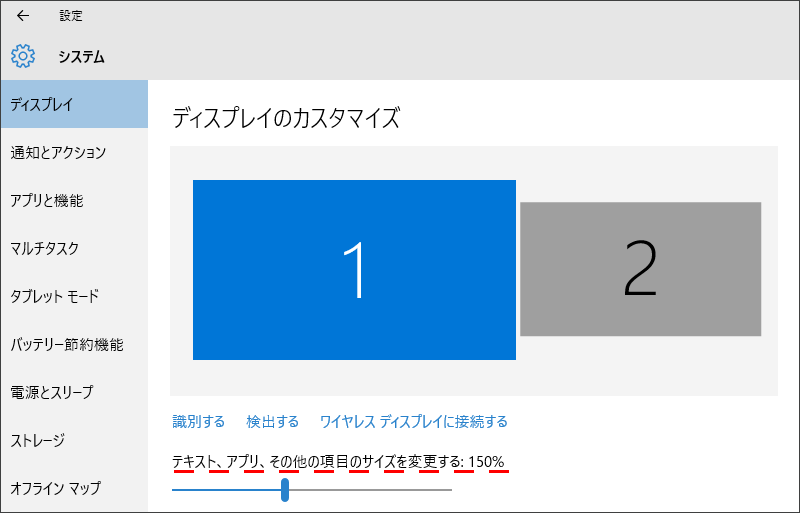
高精細だと画像が1.5倍のサイズになる
良く考えると、当たり前なんですが、気が付くのに時間がかかりました。従来よりも画面のサイズが1.5倍になるんです。
※150%表示にした場合。200%表示なら2倍になります
よって横幅が800pxで取り込みできたものが、1200pxになってしまいます。
左が通常のディスプレイからキャプチャーしたもの。右が高精細ディスプレイからキャプチャーしたもの。
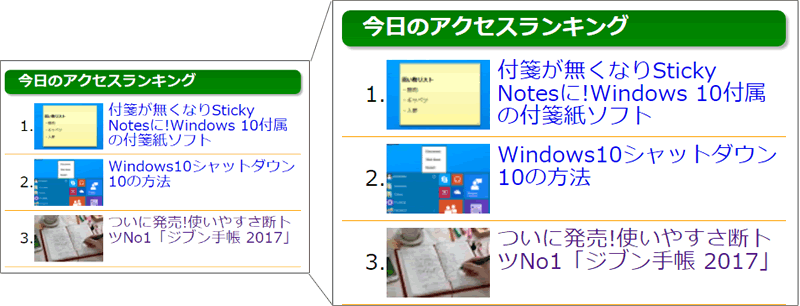
回避方法:66%に縮小すると、ほぼ同じになる
800pxの画像が1200pxになってしまいます。通常のサイズに戻したい場合はどうすればいいでしょうか。
66%に縮小するとほぼ同じになります。
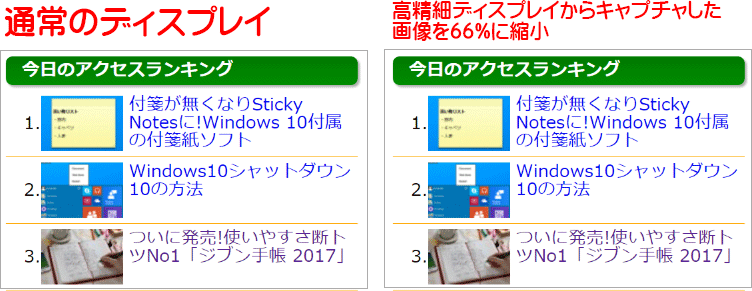
Photoshopの方は、[Ctrl]+[Alt]+[I]を押して、66.66%にします。これで通常のディスプレイとほぼ同じです。
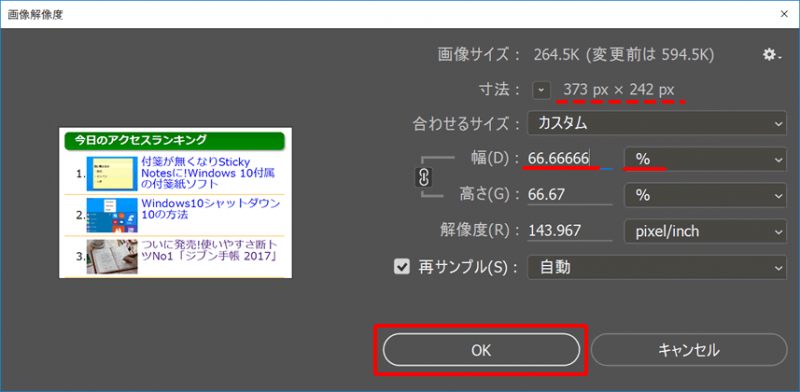
まとめ:高精細の宿命
高精細化によって、文字が読みやすく、写真がくっきりするようになりました。
今回のようなデメリットもありますが、メリットの方がはるかに多いです。
高精細ディスプレイが、まだの方はぜひチャレンジしてください。
普通のディスプレイに戻れなくなります。
関連URL
【レビュー】4Kが普及価格帯に!LG 27MU67-B IPSディスプレイ

4Kユーザーにオススメ!RAW現像用にGTX1060 6GBを使う
。

マイクロソフト認定トレーナー。専業ブロガーになり1年経過(別名:ひきごもり)。ブロガーなのに誤字脱字王。滑舌が悪いのにYouTuber。『自己紹介』
